Uutsigelig effektive måter å endre videometadata på iPhone
Flere og flere mennesker eller brukere av iPhone er avhengige av metadataene til videofilene deres når de leter etter en bestemt video. Dessverre kan de innebygde metadataene fra applikasjonen eller enheten din være feil noen ganger. Som et resultat er det vanskelig å søke etter videofiler, spesielt når metadataene deres må være mer nøyaktige. Informasjon som dato, sted, klokkeslett og mye mer er viktig.
Med denne bekymringen i betraktning, har vi samlet de beste verktøyene og metodene for hvordan endre videometadata på iPhone. Les videre for å lære mer.
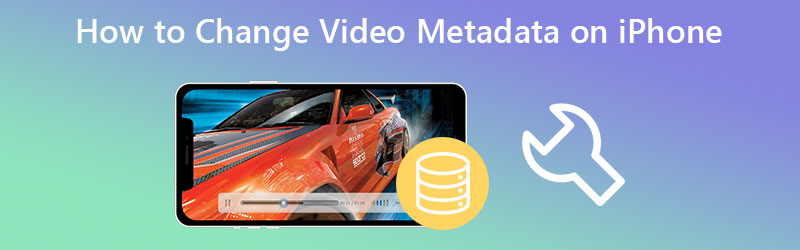
SIDEINNHOLD
Del 1. Endre videometadata på iPhone
Med iPhone-apper kan du redigere eller endre videometadataene på iPhone. Men med mange alternativer å velge mellom, kan det være utfordrende å finne ut hvilket verktøy som fungerer bra. Her er noen av våre håndplukkere du kan finne nyttige.
1. Metafo
Metapho er en robust applikasjon for visning, endring og eliminering av metadata fra bilder og filmer. Den viktigste oppdateringen er at programmet nå støtter video. Det betyr at du kan redigere egenskapene eller informasjonen om videofilene dine. Når du laster inn videoer, vises videometadata umiddelbart. Disse dataene eller taggene kan deretter redigeres eller endres. Dessuten deler den også funksjonen med metadataredigering på bilder. I så fall vil du også lære å redigere informasjonen i bildene dine. På den annen side, her er en trinn-for-trinn prosedyre for hvordan du endrer videometadataene på iPhone.
Trinn 1. På din iPhone, gå til App Store og se etter Metapho-applikasjonen. Installer og start deretter appen.
Steg 2. Deretter vil du kanskje velge målvideofilene fra Bilder-appen på iPhone. Etter å ha valgt, fortsett å redigere metadata.
Trinn 3. Deretter vil en settliste med redigering bli presentert for deg. Her vil du se tagger og redigere dem deretter.
Trinn 4. Trykk på Lagre knappen når alt er satt.
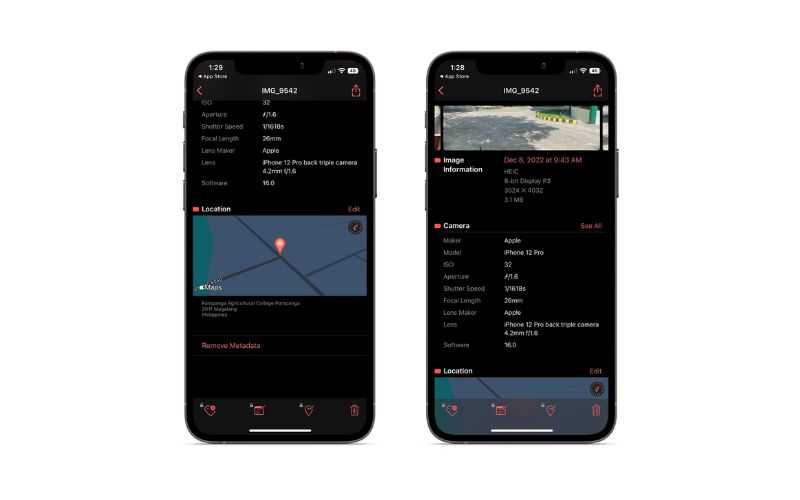
2. Exif-metadata
Anta at du tenkte på å endre levende fototagger og fotometadata, eller EXIF spesielt, kan du gå med EXIF Metadata-programmet. Verktøyet viser en omfattende beskrivelse av bildene dine. Det ville være mer detaljert når brukeren oppgraderte en konto til pro-versjonen. Men for vanlige brukere vil den grunnleggende versjonen av programmet være tilstrekkelig. På den annen side er det folk som ønsker å få tilgang til mer om bildene eller EXIF-filer. Følg derfor trinnene for å lære hvordan du endrer iPhone-metadata for bilder.
Trinn 1. Først, hent programmet fra App Store. Installer og åpne den.
Steg 2. Deretter trykker du på plusstegnet for å legge til media. Deretter velger du bildemetadataene du ønsker å endre.
Trinn 3. Til slutt klikker du på Redigere knappen og skriv inn nødvendig informasjon. Når du er ferdig, trykker du på Lagre-knappen for å bekrefte endringene.
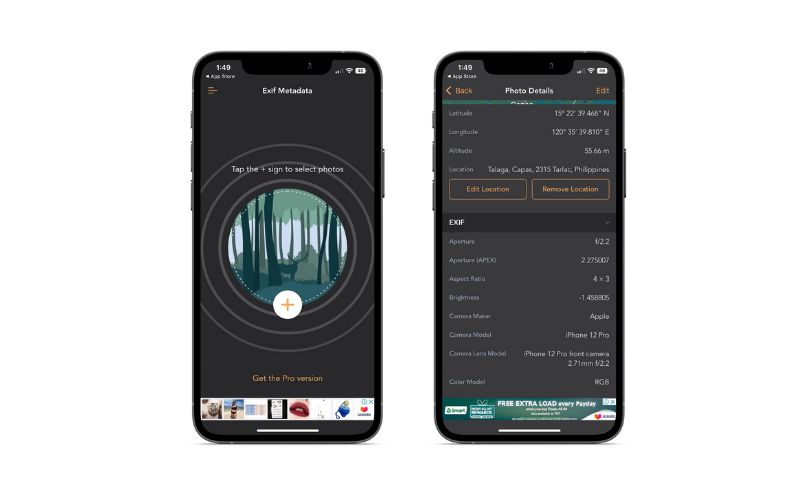
Del 2. Hvordan endre iPhone Video Metadata på Mac og Windows
Vi har også mottatt noen bekymringer om de kan endre videometadata på datamaskinenhetene sine, for eksempel Mac- og Windows-enheter. Det er definitivt løsninger du kan gjøre for å hjelpe deg med å oppnå det. For å veilede deg, her er noen av metodene du ikke bør gå glipp av.
Bare for Mac
Mac og iPhone kommer med en spesiell funksjon kalt AirDrop for å sende filer fra en enhet til en annen. Disse enhetene kan være en iPhone, iPad og Mac. De kan overføre og motta filer fra hverandre så lenge AirDrop er aktivert. Nå, her er hvordan du overfører filer for å hjelpe deg med å endre videometadata på iPhone.
Trinn 1. Åpne AirDrop på iPhone fra kontrollsenteret. Trykk lenge på tilkoblingspanelet og se etter AirDrop og slå det på. Gjør det samme med din Mac. Slå på AirDrop for å gjøre disse enhetene gjenkjennelige.
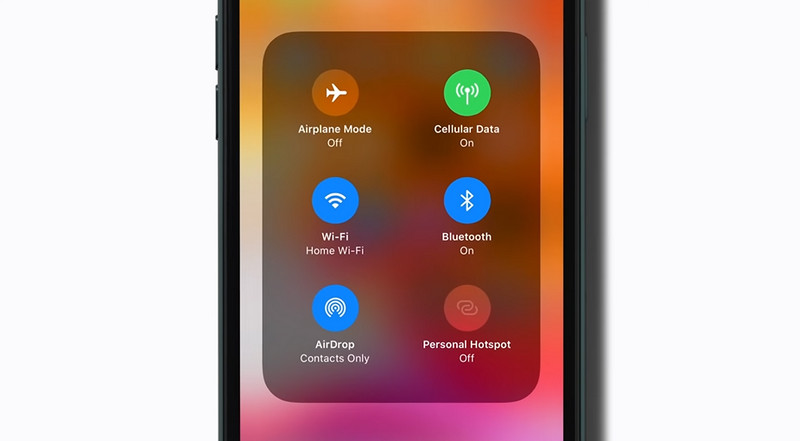
Steg 2. Deretter velger du videoene du vil endre videometadataene til fra Bilder-appen din. Trykk deretter på Dele ikonet på iPhone-skjermen og velg Mac AirDrop-navnet.
Trinn 3. Når overføringen er fullført, bør du se videofilene dine flyttet fra iPhone til Mac. Deretter kan du gå videre til endring av metadata.
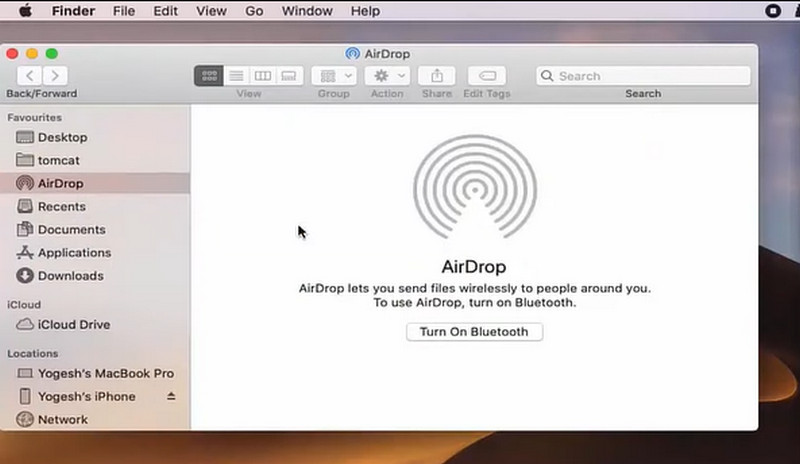
På Mac og Windows
Anta at de tidligere programmene og metodene ikke lar deg endre videometadata på iPhone. Du kan enkelt oppnå det med Vidmore Video Converter. Dette er et program bygget for Windows- og Mac-datamaskiner, og hjelper deg med å endre metadataene til video- og lydfilene dine. Den kommer med detaljert redigering av informasjonsetiketter mens den støtter mange videofilformater. Videoer fra iPhone, Android, Mac og Windows er akseptable, og metadata kan redigeres. For å komme i gang, les instruksjonen nedenfor for å lære hvordan du endrer videometadata på Mac og Windows.
Trinn 1: Få verktøyet og begynn å bruke det
Før du kan endre filens metadata, må du laste ned programmet. Du kan gjøre dette ved å klikke på hvilken som helst Gratis nedlasting ikonene nedenfor. Det er en knapp for både Mac OS og Windows OS for å laste den ned. Etter det bør du sette den opp på datamaskinen og starte den opp.
Trinn 2. Gå til Media Metadata Editor
Du vil legge merke til forskjellige faner i den øvre delen når du starter programmet. Nå, gå til Verktøykasse seksjonen og åpne Media Metadata Editor.
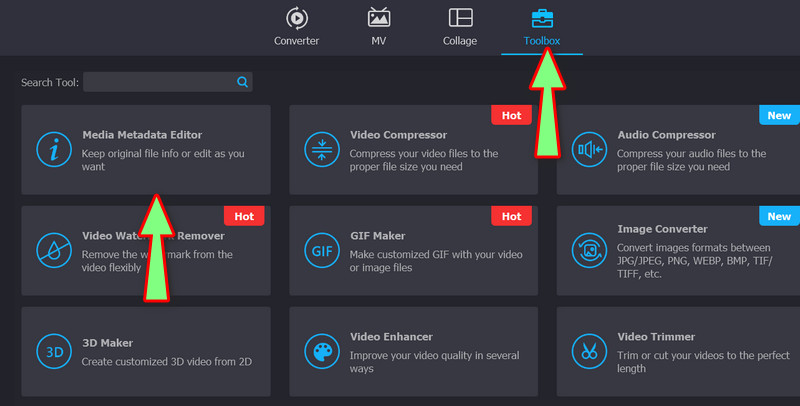
Trinn 3. Legg til en video
Etter det, a i tillegg til tegnet vises i popup-dialogboksen. Trykk på ikonet og se etter målfilen fra datamaskinmappene dine.
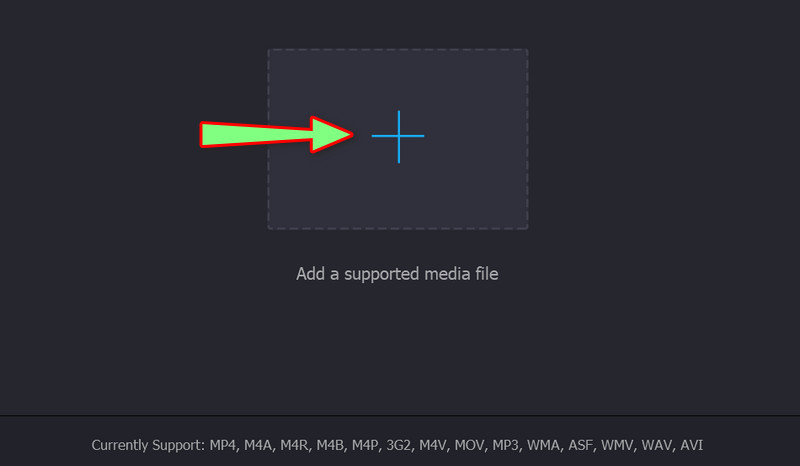
Trinn 4. Endre videometadata
I det neste vinduet får du egenskapene for videofilen din. Du kan nå redigere videoens tittel, artist, komponist, album eller sjanger. Når du er ferdig, trykker du på Lagre knapp.
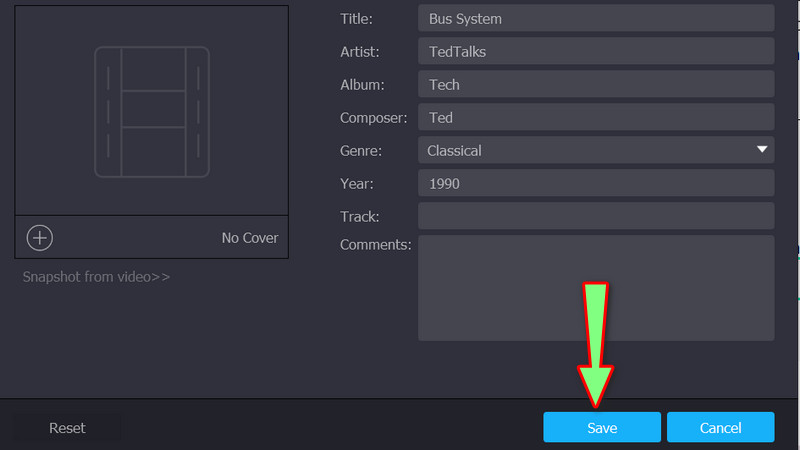
Del 3. Vanlige spørsmål om endring av metadata på iPhone
Hvordan endre metadata på iPhone uten å bruke en app?
Du kan justere noe informasjon i videoene og bildene dine ved hjelp av Bilder-appen på iPhone. Den lar deg endre dato, klokkeslett og sted.
Når bør jeg fjerne metadata på mediefilen min?
Det er folk som er interessert i informasjonen om kreasjonen din. De kan gjøre det ved å bruke metadataene til filen din. I så fall er det trygt å fjerne dem.
Kan jeg redigere metadataene på en hvilken som helst video tatt fra iPhone?
Ja. Så lenge du har det riktige programmet for den aktuelle enheten, vil du ikke ha noe problem. Det finnes applikasjoner for iPhone og stasjonære enheter.
Konklusjon
Til endre videometadataene på iPhone, trenger du disse programmene og programmene for å hjelpe deg. Vi oppfordrer deg til å prøve hvert verktøy for å finne det beste verktøyet for dine behov. På den annen side deler de alle samme formål og fungerer effektivt.



